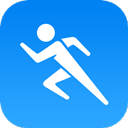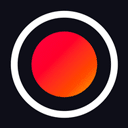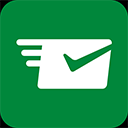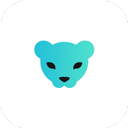excel怎样调节表格长宽
2025-04-03 21:45:18作者:饭克斯
在日常工作中,Excel作为一款非常实用的电子表格软件,被广泛应用于数据整理、统计分析以及信息管理等各个领域。而面对不同类型的数据,我们往往需要对表格的格式进行调整,以便使数据更加清晰明了。其中调节表格的长宽便是一项重要的技能。本文将分享几种在Excel中调节表格长宽的方法,帮助您更高效地使用Excel进行数据处理。

一、调整单元格的宽度与高度
首先您可以通过鼠标直接调整单元格的宽度和高度。具体操作方法如下:
1. 调整列宽:把鼠标移动到列标的边界上,当鼠标指针变成左右箭头时,按住鼠标左键并拖动,您就可以手动调整该列的宽度。在拖动过程中,可以根据需要自由伸缩,直到达到理想的宽度。
2. 调整行高:同样的,移动鼠标至行标的边界,当指针变为上下箭头时,同样按住左键拖动,即可调整行的高度。
这种方法简单直接,适合对个别单元格进行细致调整。
二、使用菜单功能调整长宽
除了手动调整,Excel还提供了更为精确的调整工具。您可以通过菜单进行设置:
1. 选中要调整的列或行。在选中后右键点击选择“列宽”或“行高”。
2. 输入数字。在弹出的对话框中,您可以输入具体的数值,以达到精确调整的目的。输入完毕后点击“确定”即可。
这种方法适合需要精确控制格式的情况。
三、自动调整表格长宽
有时我们希望Excel自动调整表格的长宽,以适应内容。此时可以使用以下方法:
1. 自动调整列宽:在选中需要调整的列后,双击该列与列标之间的边界线,Excel将会自动根据内容的大小来调整列宽,这对于大量数据的表格格外方便。
2. 自动调整行高:同样,选中行后,双击行标与行标之间的边界线,即可自动调整行高。
这种方法可以节省时间,并确保每个单元格的内容都能完整显示。
四、合并单元格以调整长宽
在某些情况下,可能需要将多个单元格合并为一个大的单元格,以便于呈现标题或其他信息。您可以按照以下步骤进行操作:
1. 选择多个相邻的单元格。
2. 点击“合并与居中”,在 Excel 工具栏中,“开始”选项下点击“合并与居中”按钮,所选的单元格将会合并为一个单元格。
3. 调整合并后单元格的大小。合并后您仍然可以使用上述方法调整该单元格的长宽。
合并单元格有助于清晰展示数据,特别是在表格中有标题或分类信息时。
五、设置格式以实现统一的长宽
如果您的表格需要保持统一的长宽,可以使用格式刷工具或设置默认的单元格格式:
1. 格式刷工具:选中一个行或列,点击格式刷,然后在其他行或列上进行涂抹,可以快速应用相同的格式设置。
2. 设置默认单元格格式:在“页面布局”中设置合适的默认边距和列宽,让所有新建的表格自动应用这些设置。
结论
调节Excel表格的长宽是提升工作效率的重要步骤,掌握这些技巧能够帮助您在数据处理中游刃有余。通过手动调整、菜单功能以及自动调整等方法,您可以根据需要随时对表格进行调整。同时合并单元格和格式设置也能使您的数据展示更加专业。希望本文能够为您在使用Excel时提供实用的参考与帮助。
相关攻略
- excel表格文本框边框怎么去掉_excel表格里有文本框删不掉
- excel怎样固定间隔填充数据格式
- excel表格锁定第一列其他滚动_excel表格锁定第一行其他滚动
- excel怎么把数据设为x轴y轴_excel设置数据为xy轴
- excel表格怎么调整行高和列宽
- excel自动生成目录
- excel如何在一个格子里分格子_excel怎么在一个单元格里分格
- excel如何按照数值大小自动排名
- excel2003输入数字变成e+怎么办
- excel表怎么一个单元格里划线
- excel表格中分数怎样排序出来_excel表格中分数怎样排序出来的
- excel表格如何斜分多个向右斜_如何把excel表格斜分为两格
- excel表格红色箭头怎么弄出来_excel表格中红色箭头怎么输入
- excel表格如何画斜线怎么写字_excel表格里面怎么画斜线然后输入文字
- excel表格怎么调整表格大小快捷键
- excel表画斜线怎样打文字